Mitä tietää
- Mene Mail > Asetukset ja napsauta Roskaposti kuvake. Varmista Ota roskapostisuodatus käyttöön on valittuna ja määritä sitten asetuksesi.
- Voit määrittää mukautettuja roskapostisääntöjä seuraavasti: Asetukset > Roskaposti > Suorita mukautettuja toimintoja > Pitkälle kehittynyt. Aseta ehdot.
- Merkitse saapuva viesti roskapostiksi valitsemalla se ja napsauttamalla sotku kuvake. Tämä merkitsee viestin roskapostiksi ja siirtää sen.
Tässä artikkelissa kerrotaan, kuinka voit käyttää Apple Mailin sisäänrakennettua roskapostisuodatinta ja räätälöidä sen tarpeidesi mukaan säätämällä asetuksia.
Ota roskapostisuodatus käyttöön
Löydät roskapostiasetukset Mailin asetusvalikosta.
-
Jos haluat tarkastella tai muokata roskapostisuodatinta, valitse Asetukset -lta Mail valikosta. Pikanäppäin asetusten avaamiseen on: Tehtävä+, (pilkku).
-
Klikkaa Roskaposti kuvake.
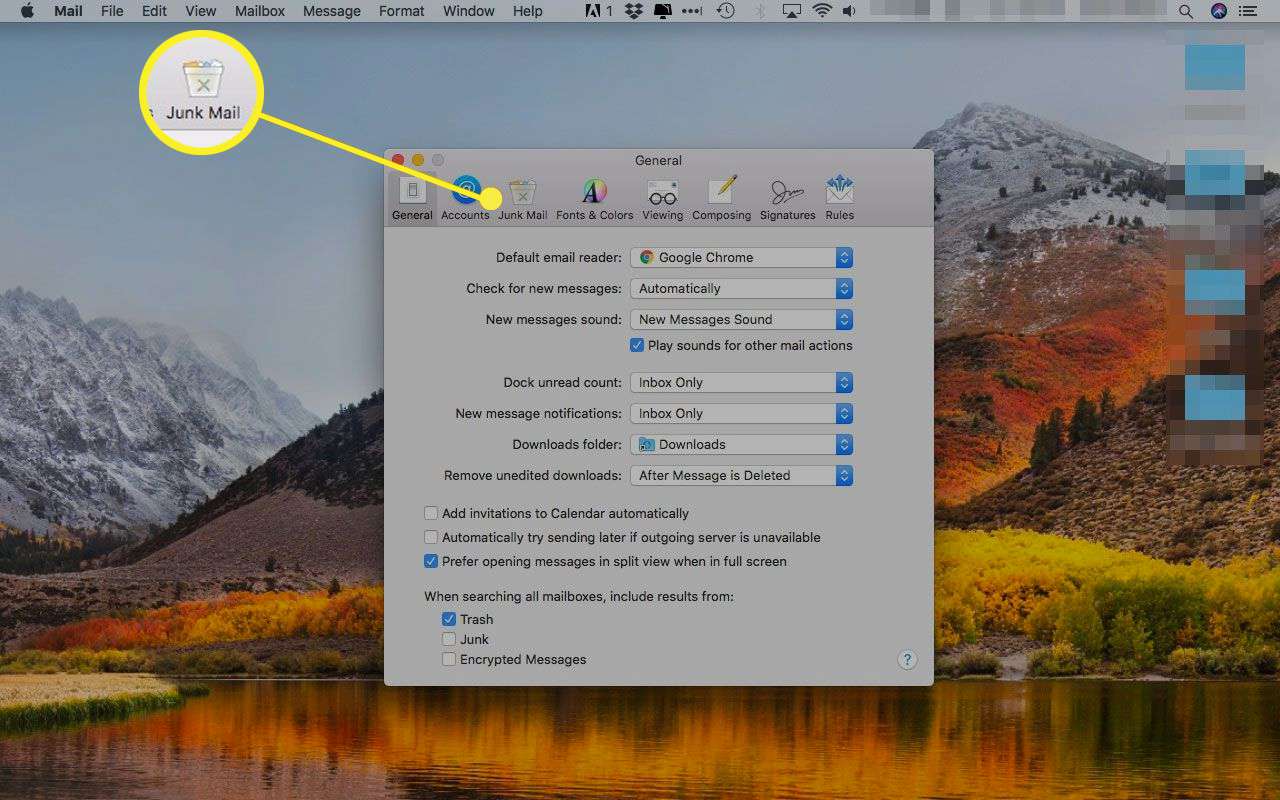
-
Vahvista vieressä oleva ruutu Ota roskapostisuodatus käyttöön siinä on valintamerkki. Jos ei, napsauta sitä.
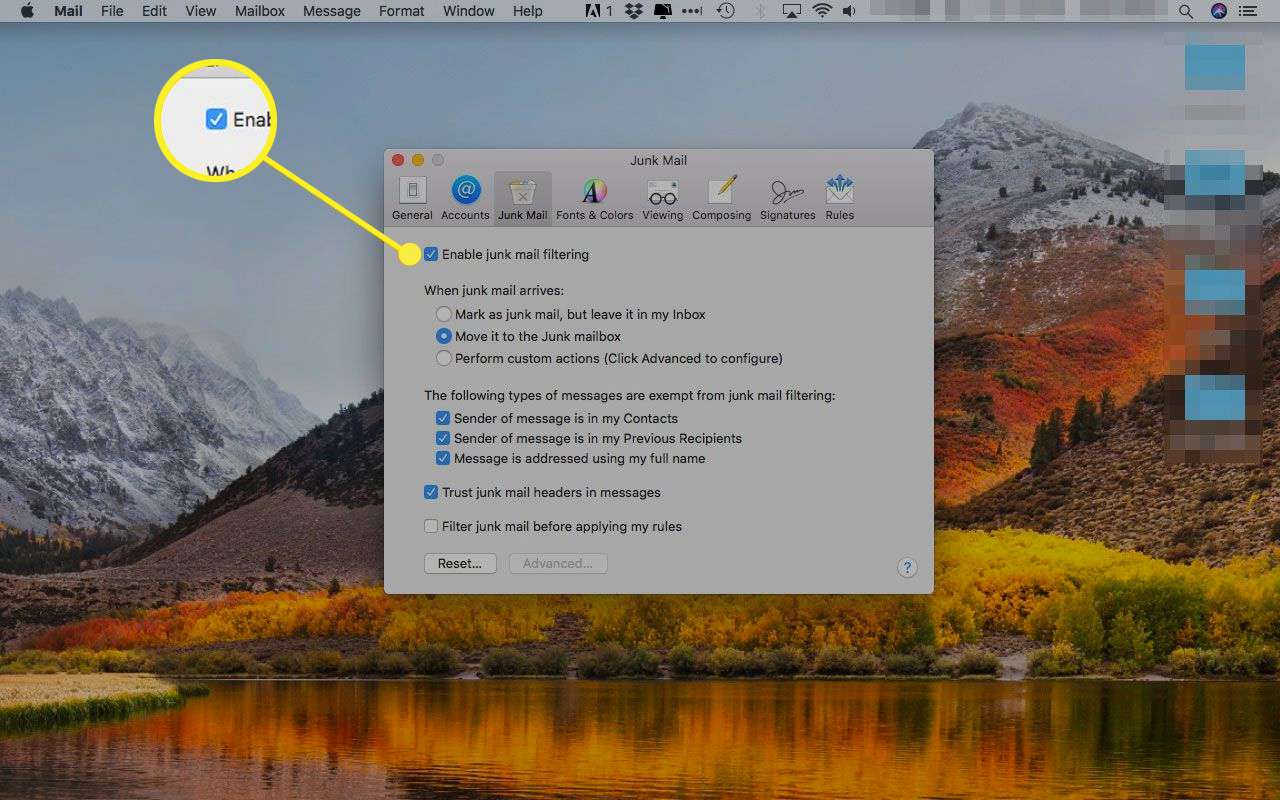
-
Valitse kolmesta perusvaihtoehdosta, miten Mail käsittelee roskapostia:
- Merkitse roskapostiksi, mutta jätä se postilaatikkooni. Tämän asetuksen avulla voit tarkistaa Mail-roskapostiksi merkityt viestit poistumatta postilaatikostasi. Se on hyvä asetus, kun aloitat roskapostin suodattamisen, jotta näet helposti, mihin viesteihin Mail soveltaa sääntöjä.
- Siirrä se roskapostilaatikkoon. Mail voi siirtää epäilyttävät roskapostit roskapostilaatikkoon. Jos olet uusi Mail-käyttäjä, voit valita tämän vaihtoehdon, kunnes olet tyytyväinen sen tarkkuuteen.
- Suorita mukautettuja toimintoja ja napsauta Pitkälle kehittynyt konfiguroida. Voit asettaa lisäsuodattimia suorittamaan mukautettuja toimintoja roskapostille.
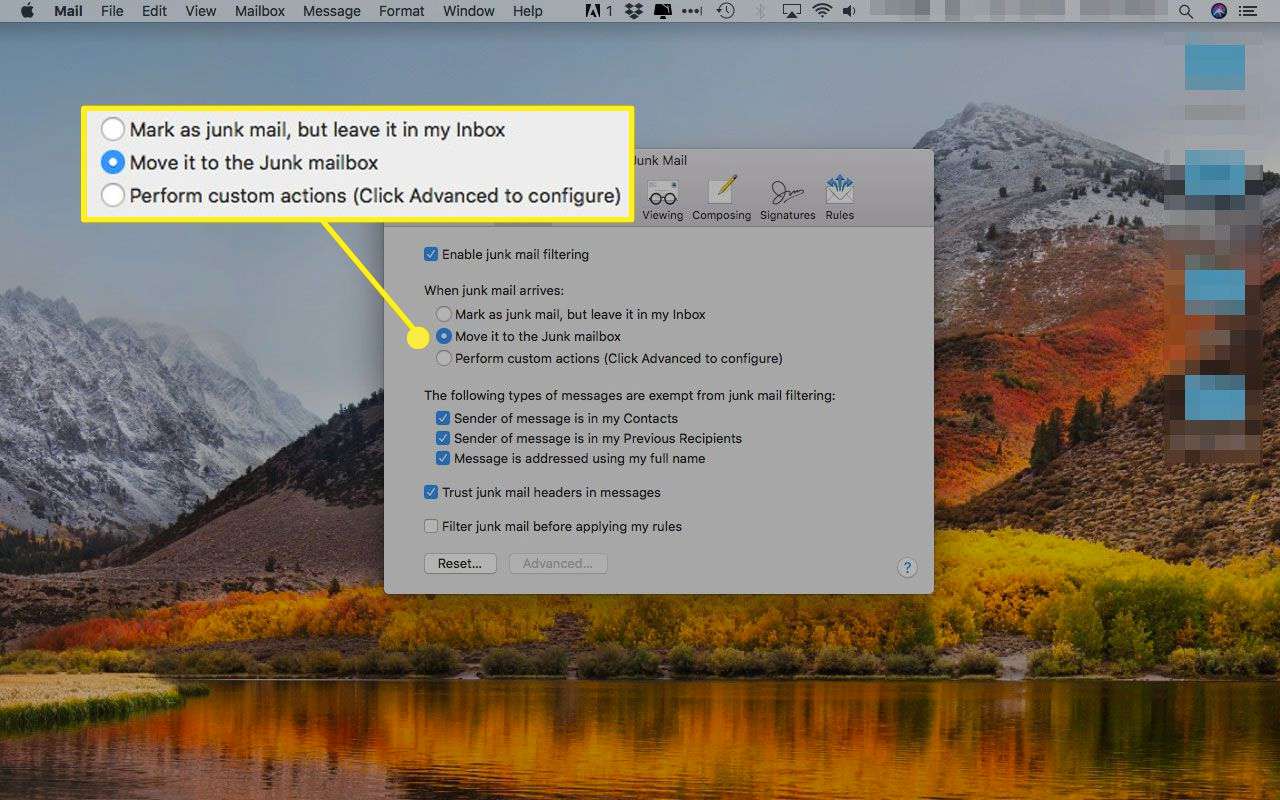
-
Valitse jokin poissuljetuista viesteistä, jos haluat jättää viestit pois roskapostisuodattimesta. He ovat:
- Viestin lähettäjä on osoitekirjassasi tai Yhteystiedot-sovelluksessasi. Tämä vaihtoehto estää suodatinta poimimasta viestejä tuntemiltasi ihmisiltä.
- Viestin lähettäjä on aiemmissa vastaanottajissasi.Roskapostisuodatin ei merkitse viestejä ihmisiltä, joille olet aiemmin lähettänyt sähköpostia.
- Viesti on osoitettu koko nimelläsi. Useimmat roskapostittajat eivät tiedä koko nimeäsi ja lähettävät todennäköisemmin viestejä käyttämällä vain sähköpostiosoitteesi ensimmäistä osaa toivoen, että se on etu- tai sukunimesi.
Yleensä on turvallista tarkistaa kaikki kolme luokkaa, mutta voit halutessasi poistaa valinnan kaikista.
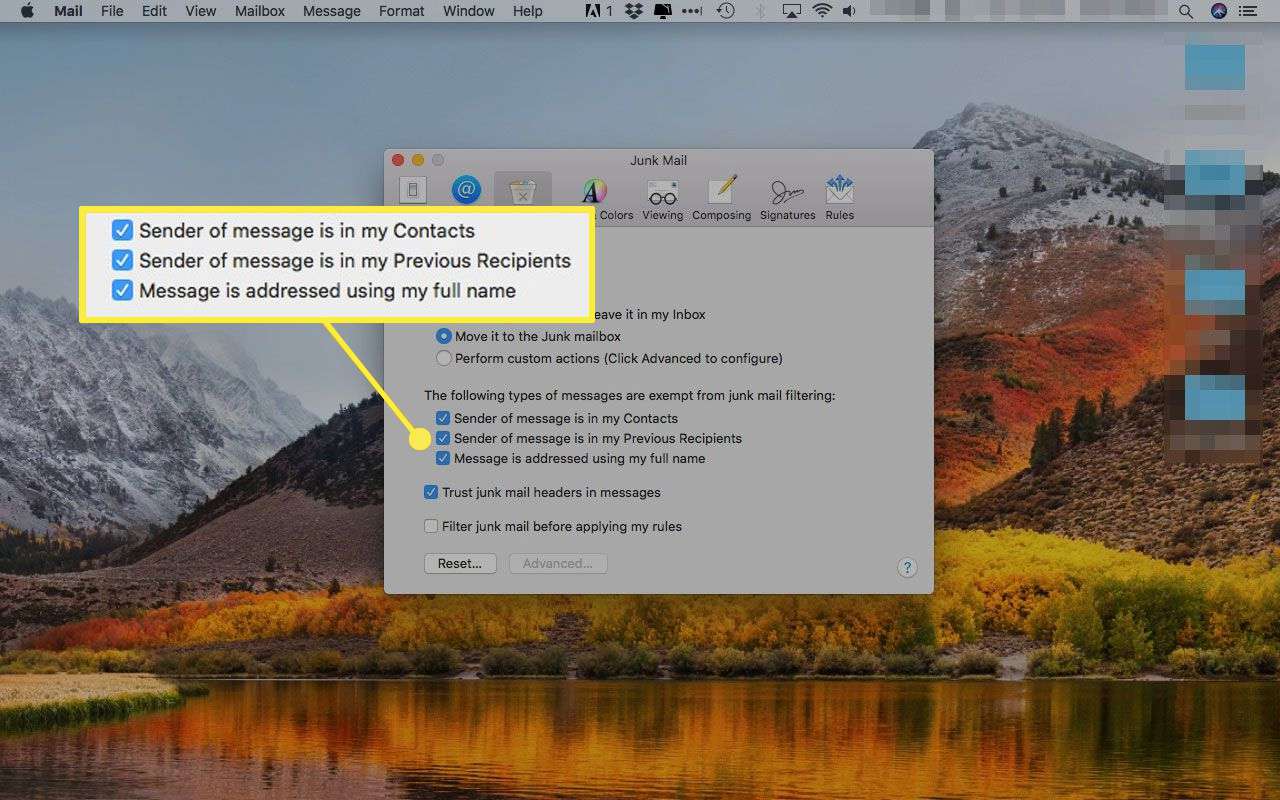
-
Sinulla on kaksi vaihtoehtoa harkittavaksi tällä tasolla
- Luota viestien roskapostiotsikoihin. Monet käyttämäsi Internet-palveluntarjoajat tai roskapostipalvelut lisäävät sähköpostiin roskapostiotsikon ennen sen lähettämistä sinulle. Tämä asetus käskee Mailia olettamaan otsikon olevan oikea ja määrittämään sen roskapostiksi.
- Suodata roskaposti ennen sääntöjen soveltamista. Jos käytät Mail Rules -menetelmää, joka automatisoi päivittäiset rutiinitehtävät, voit varmistaa, että Mail estää sotkua kulkemasta sähköpostisääntöjen läpi.
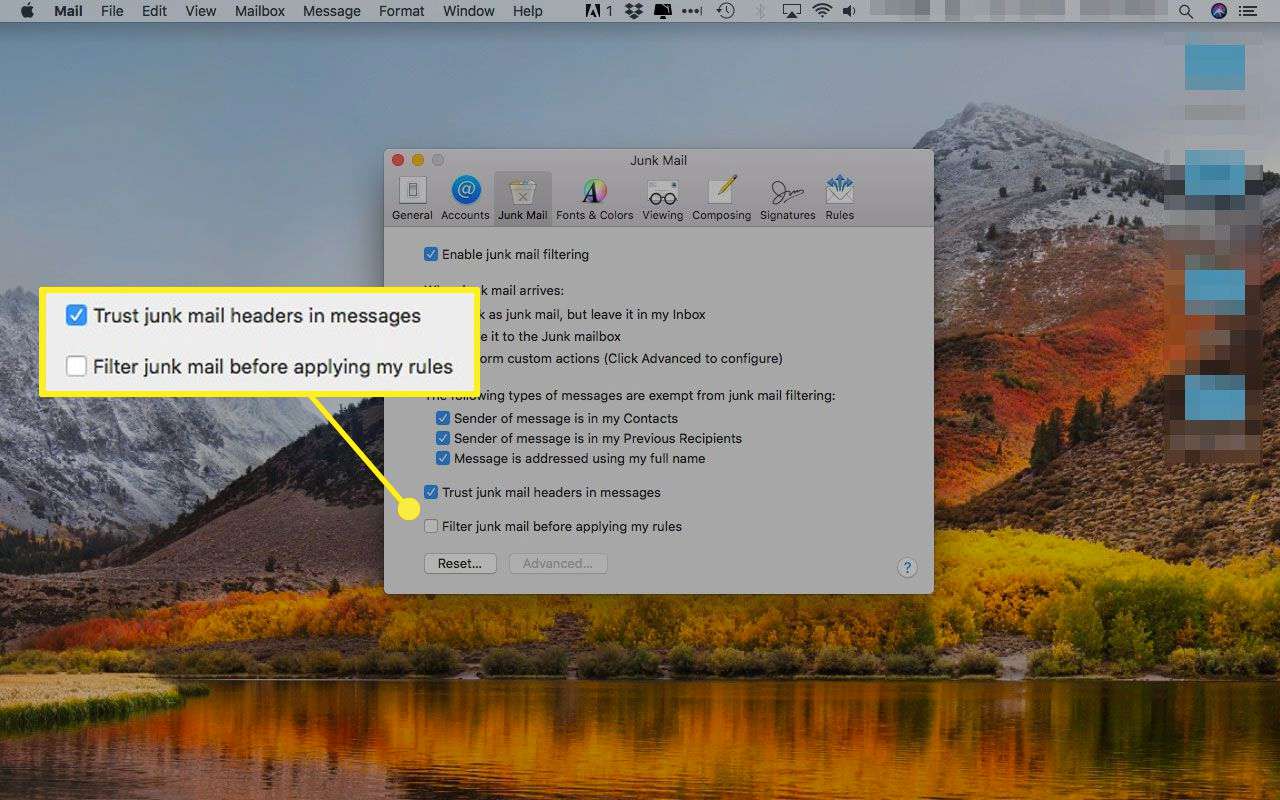
Mukautetut roskapostin suodatusasetukset
Oletusasetusten lisäksi voit myös käyttää lisäsääntöjä, jotka määrittävät, milloin roskapostisuodatin nappaa viestin.
-
Käytössä Roskaposti Valitse Asetukset-välilehti Suorita mukautettuja toimintoja -valintanappi ja valitse sitten Pitkälle kehittynyt.
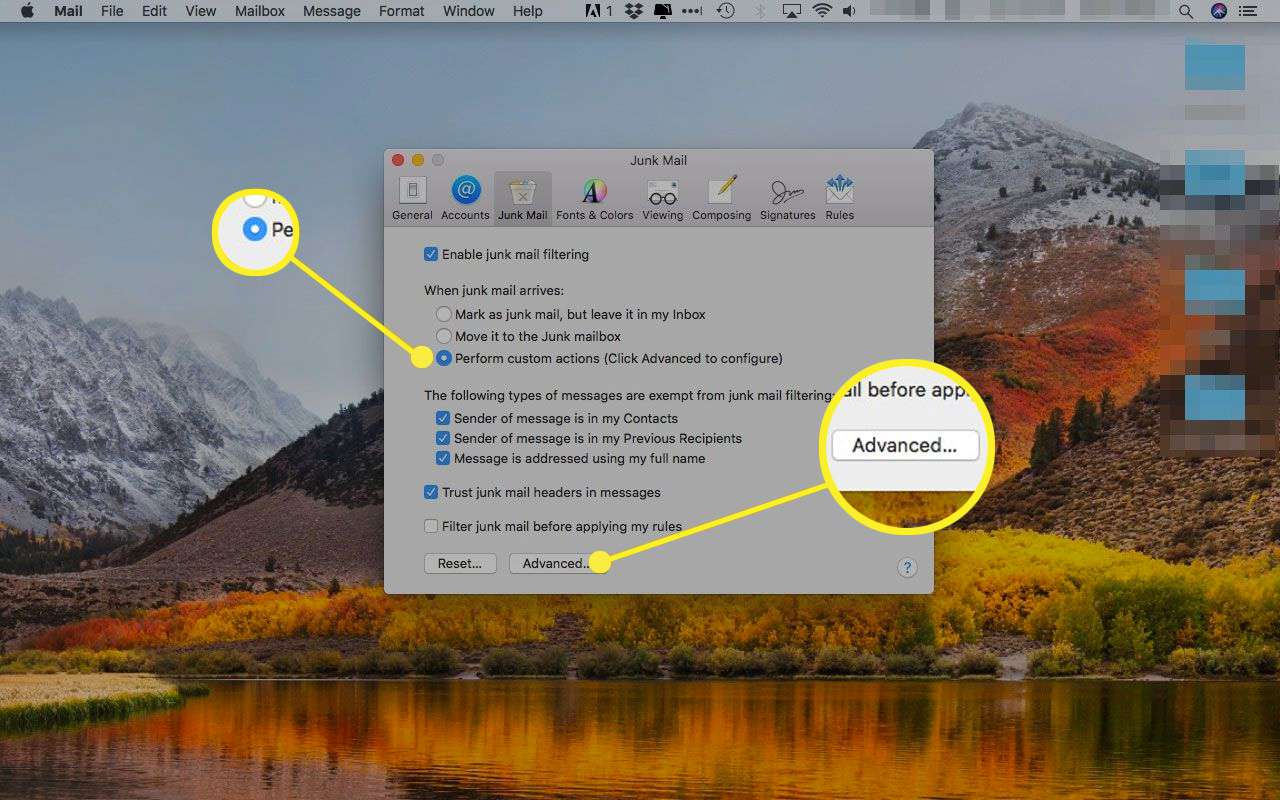
-
Mukautettujen suodatusasetusten määrittäminen on samanlaista kuin sääntöjen luominen muille sähköpostiviesteille. Kerrot Mailille, mitä tehdä viesteille, jotka täyttävät asettamasi ehdot. Ilmoita ensin, tuleeko jokin tai kaikki määrittämäsi ehdot täyttyä. Vaihtoehtosi ovat: kaikki tai jokainen.

-
Napsauta avattavia valikoita päättääksesi, miten haluat suodattaa sähköpostisi. Lisää ehtoja napsauttamalla plus (+) -painiketta ikkunan oikealla puolella tai napsauttamalla miinus (-) -painiketta poistaaksesi asettamasi ehdot.
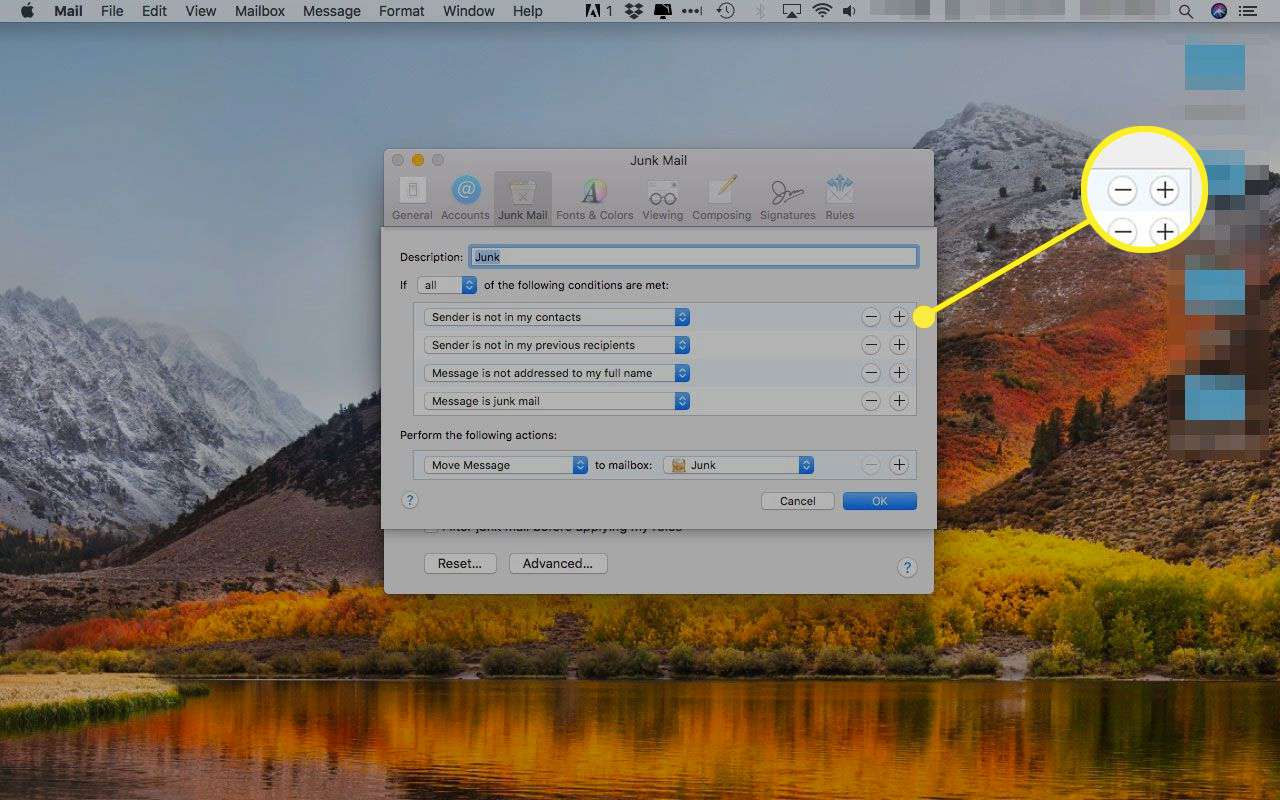
-
Käytä alla olevia ponnahdusvalikoita Suorita seuraavat toimet: kertoa Mailille, kuinka määrittämiäsi ehtoja vastaavia viestejä käsitellään. Tällä rivillä on myös plus- ja miinuspainikkeet, jotka käskevät Mailia suorittamaan useita toimia ehdot täyttävien viestien kanssa.
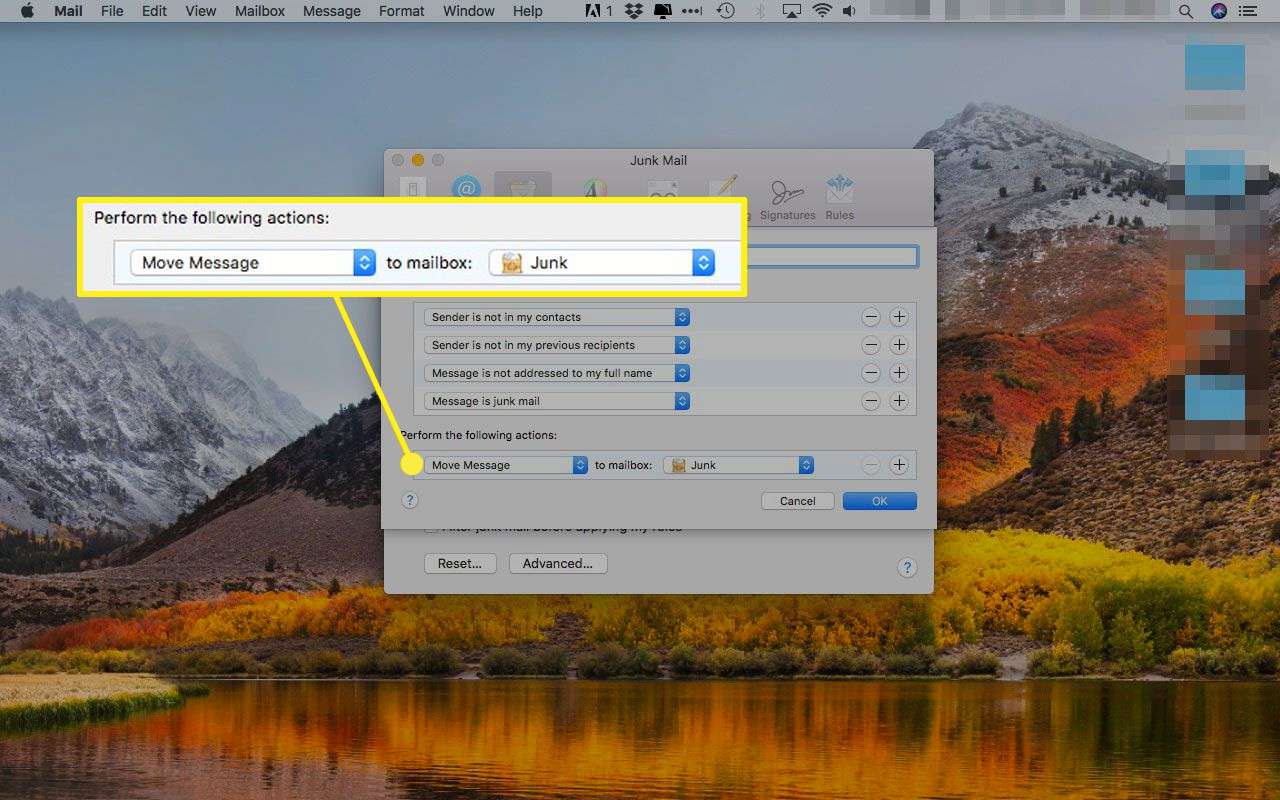
-
Kun olet tyytyväinen asetuksiin, napsauta Okei.
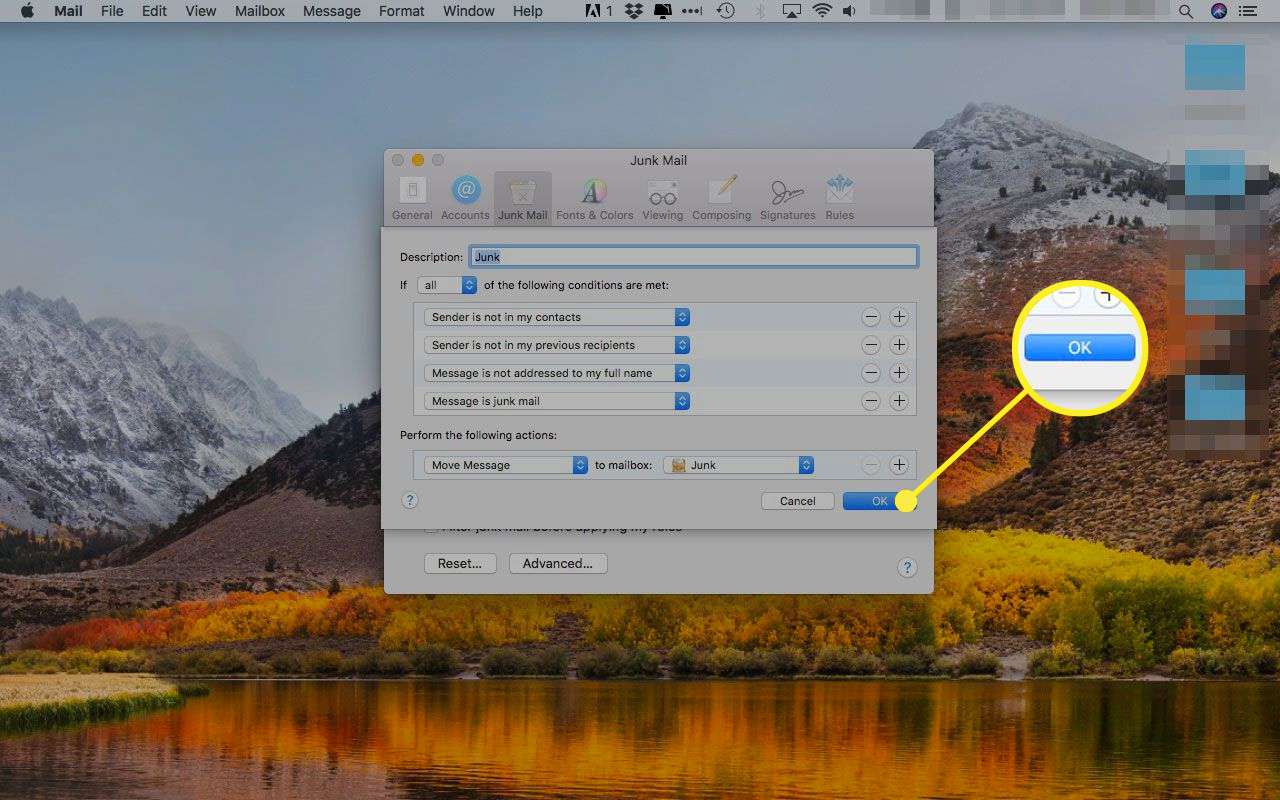
Kuinka merkitä sähköposti roskapostiksi vai ei?
Suodattimet eivät aina toimi oikein, ja saatat joutua merkitsemään viestit manuaalisesti roskapostiksi. Apple Mail voi myös vahingossa merkitä viestit luettavaksi. Näin voit korjata nämä virheet.
-
Napsauta roskapostia postilaatikossasi valitaksesi se.
-
Klikkaa sotku -kuvaketta merkitäksesi sen roskapostiksi. Posti merkitsee roskapostit ruskealla, joten se on helppo havaita.
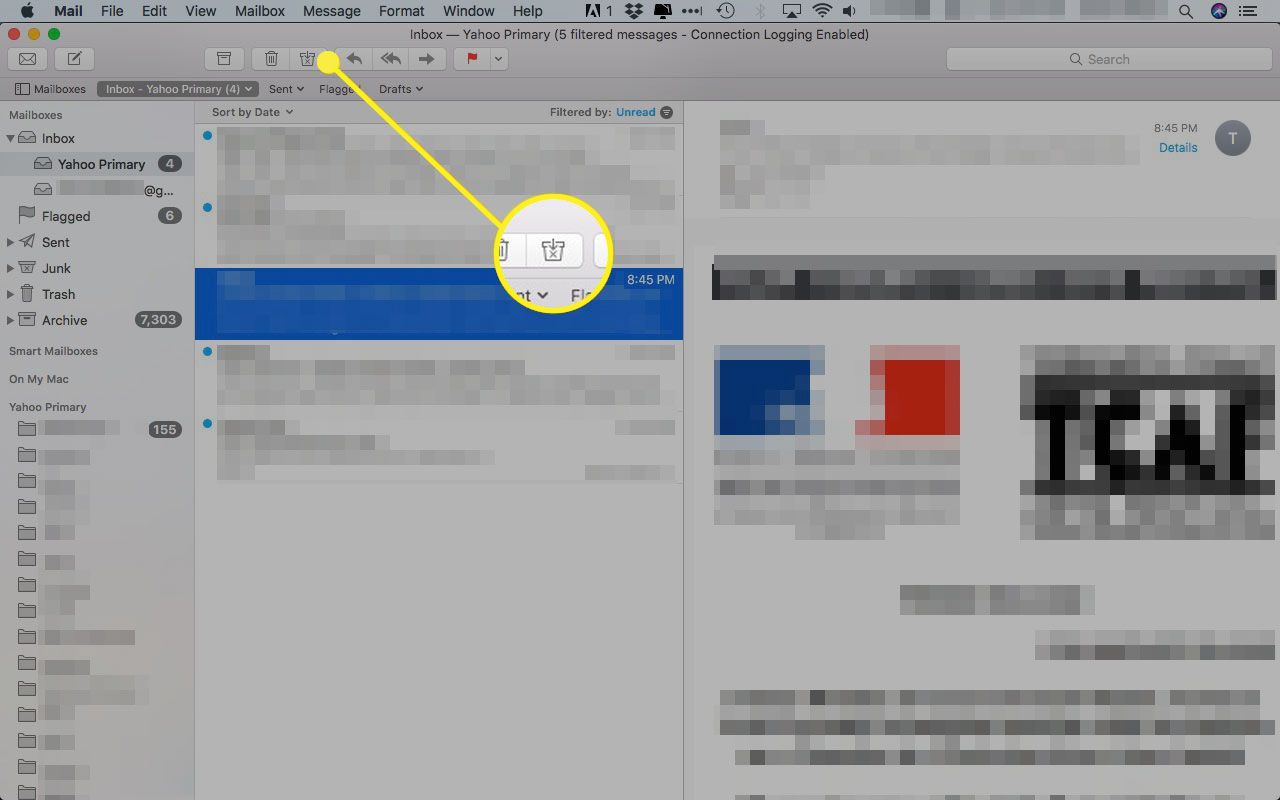
-
Toisaalta, jos katsot Roskapostilaatikkoa ja huomaat, että Mail on vahingossa merkinnyt laillisen sähköpostiviestin roskapostiksi, napsauta viestiä kerran ja napsauta Nolla jätettä -kuvaketta merkitäksesi sen uudelleen ja siirrä se sitten valitsemaasi postilaatikkoon. Ei roskapostia -painike on samassa paikassa kuin Merkitse roskapostiksi -painike.
Roskapostilaatikko kannattaa skannata ennen sen tyhjentämistä, jotta et menetä mitään tärkeää. Helpoin tapa tehdä tämä on lajitella roskapostilaatikossa olevat viestit aiheen mukaan. Niin monilla roskapostiviesteillä on samanlaiset aiherivit, että se nopeuttaa tarkistusprosessia. Voit myös lajitella lähettäjän mukaan, koska monien roskapostiviestien Lähettäjä-kentässä on selvästi vääriä nimiä. Mutta on olemassa tarpeeksi laillisilta kuulostavat nimet vaatimaan aiherivin tarkistamista, mikä vie enemmän aikaa kuin pelkkä aihekohtainen tarkistaminen.
